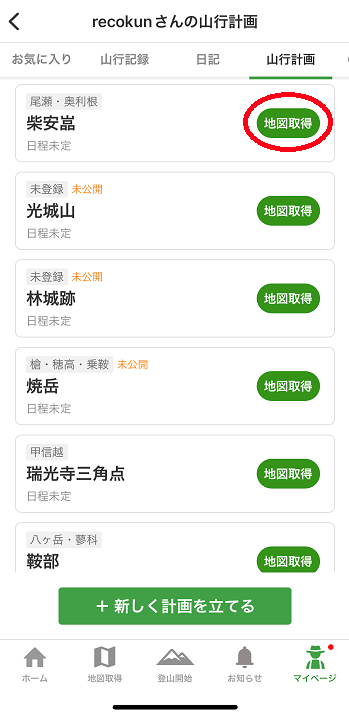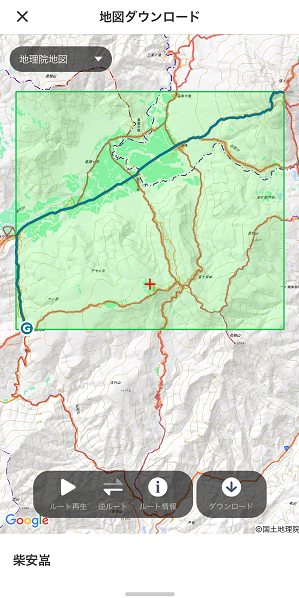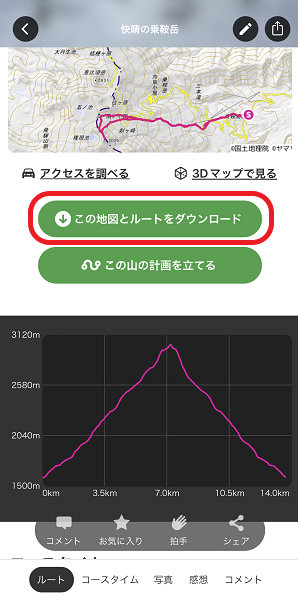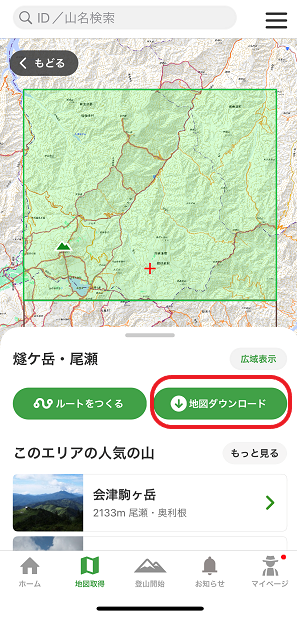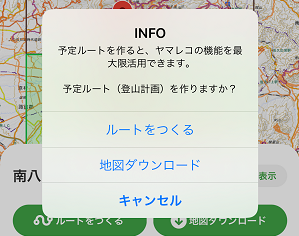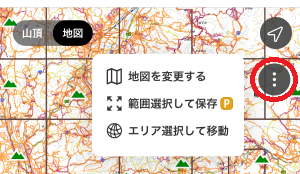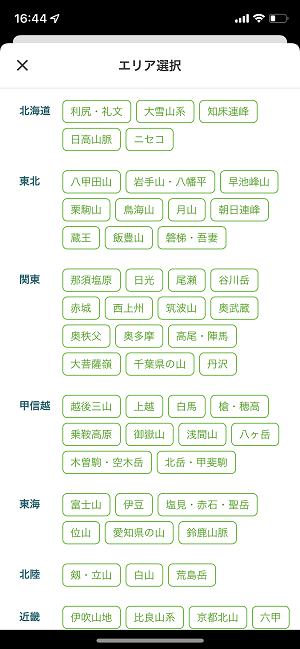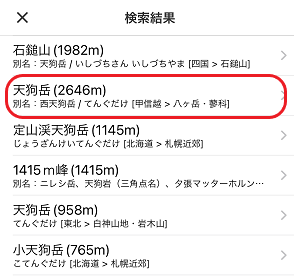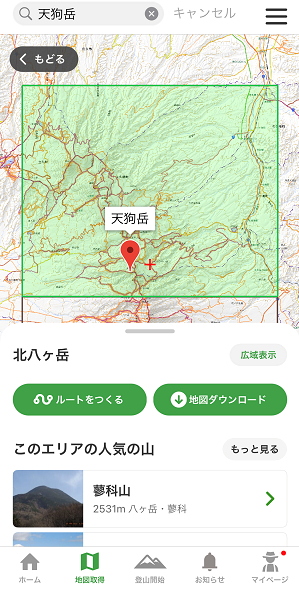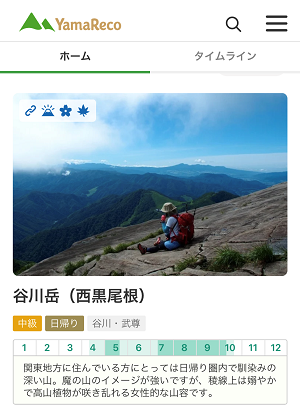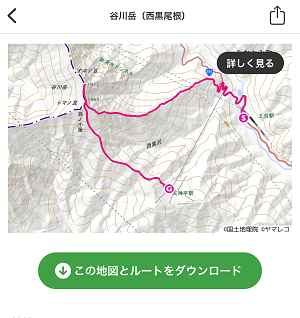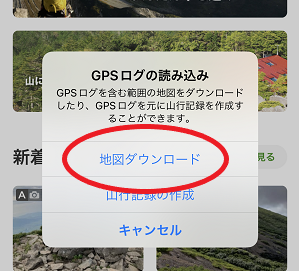地図のダウンロード
地図のダウンロードには以下の方法があります。
- 山行計画から
- 山行記録から
- エリアから
- 山の名前から
- ヤマレコのおすすめルートから
- GPXファイルから
1.山行計画からダウンロード
計画を作り、予定ルートを準備しておくことでヤマレコの機能を最大限利用できるようになります。
こちらの方法が一番おすすめです。
計画の作りかたは、山行計画のページおよびらくルートのページを御覧ください。
登山計画を作成している場合は、
「マイページ」→「山行計画」にご自身の計画一覧が表示されます。
計画一覧の右側にある「地図取得」ボタンを押してください。
地図の取得画面になります。
「ダウンロード」ボタンを押すとダウンロードが始まります。
2.山行記録からダウンロード
山行記録の地図の下にある「この地図とルートをダウンロード」をタップすると地図の取得画面がでてきます。
地図取得画面が出てきたら、「ダウンロード」ボタンをタップしてください。ダウンロードが始まります。
※他の人の山行記録からの地図ダウンロードは、プレミアムプラン会員の方のみ可能です。
3.エリアからダウンロード
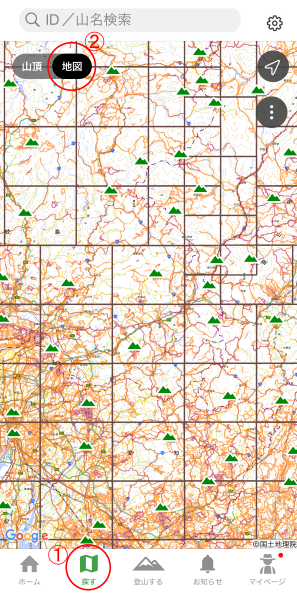
ルートを含まない地図をダウンロードするには、「探す」タブをタップしてください。地図の選択画面に移動します。
画面左上の山頂/地図スイッチボタンを「地図」に切り替え、
地図エリア(黒い四角枠)をタップすると、ダウンロードできる地図が表示されます。
地図画面上をドラッグすると、地図の移動ができます。
地図画面上をピンチすると地図の拡大、縮小ができます。
検索フォームより山名検索をすると、指定した山の地図がダウンロードできます。
この地図エリア全体の地図をダウンロードする場合は、「地図ダウンロード」ボタンを押します。
この地図から予定ルート(登山計画)をたてる場合は、「ルートを作る」ボタンを押してください。
「地図ダウンロード」ボタンを押すと、「予定ルート(登山計画)を作りますか?」という質問ダイアログが表示されます。
メニューのなかから「地図ダウンロード」を押してください。
地図のダウンロードが始まります。
※地図だけをダウンロードした場合、ルートの情報がないので、ルート逸脱警告や予測到着時刻などの機能を使うことができません。
できるだけルートの作成をすることをお勧めしています。
メニューアイコンをタップし、「エリアを選択して移動」を押すと、エリア選択画面が表示されます。
エリアを選択すると、そのエリアに移動することができます。
地図画面右上の「現在地」アイコンを押すと、地図を現在地に移動させられます。
メニューアイコンをタップし、「地図を変更する」を選ぶと、地図選択画面が表示されます。
地図は「日本地図(地理院地図)」「世界地図」のどちらかを選択することができます。
範囲選択(プレミアムプラン)
メニューアイコンをタップし「範囲選択して保存」を選ぶと、エリアが選択されます。(緑色の四角形)
四角形の左上、右下に矢印が表示されます。
矢印を1秒以上長押ししたまま指を動かすと、エリア範囲を任意に変更することができます。
4.山の名前からダウンロード
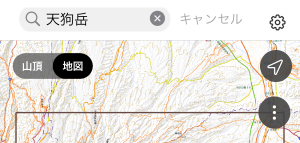
画面左上の山頂/地図スイッチボタンを「地図」に切り替えてから、
地図上部の検索窓に山の名前を入れ「検索」ボタンを押します。
関連する地名が複数出てきますので、該当する地図を選択します。
選択した山を含む地図が選択されます。
地図をダウンロードする場合は「地図をダウンロード」ボタンを押します。
ボタンを押すと、「予定ルート(登山計画)を作りますか?」という質問ダイアログが表示されます。
メニューのなかから「地図ダウンロード」を押してください。
※必要な場所が地図内に収まっていない場合は、この地図をダウンロードしたあと、別途その場所を含む地図を選択してダウンロードします。
※地図だけをダウンロードした場合、ルートの情報がないので、ルート逸脱警告や予測到着時刻などの機能を使うことができません。
予定ルートの作成をお勧めしています。
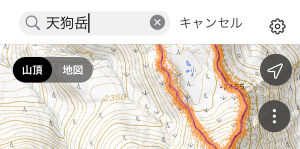
画面左上の山頂/地図スイッチボタンを「山頂」にして山名検索を行うと、
その山の計画を立てたり、モデルコースの地図をダウンロードすることができます。
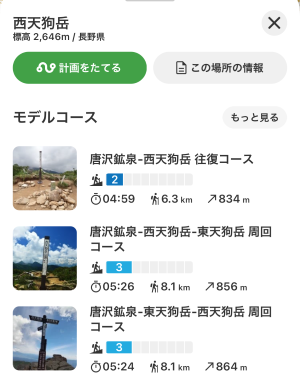
6.ヤマレコのおすすめルートから
プレミアムプラン会員のかたは、ヤマレコのおすすめルートから地図をダウンロードすることができます。
おすすめルートの地図をダウンロードするには、「ホーム」タブをタップしてください。
おすすめルートのリストまたは「もっと見る」ボタンから、ダウンロードしたいおすすめルートを選択します。
記事の地図の下にある「この地図とルートをダウンロード」ボタンを押します。
「ダウンロード」ボタンを押すとダウンロードが始まります。
逆ルートで行きたい場合は、「逆ルート」ボタンを押してから、「ダウンロード」ボタンを押してください。
「ルート情報」ボタンを押すと、ルートの説明が表示されます。「もっと見る」を押すと、おすすめルートの記事が
表示されます。
登山のルートには「入門/初級/中級/上級/熟達」の5つの難易度表記があります。
また積雪期ルートを対象にした「雪山」のカテゴリーもあります。こちらは難易度表記はありません。
各々の定義は下記をご覧ください。
【登山入門】★
初めて登山をする方、若しくは長年のブランクがある方向けの山。
概ね歩行時間も短く、急な登行も少ないルートとなります。
入門者同志でも問題無く歩ける場合が多いです。
【登山初級】★★
登山入門より歩行時間や標高差が増えますが、危険度は低く安心して歩ける山となります。
場合によっては山小屋での1泊が必要になる場合も。
これから登山を行っていく際のスタート地点。
【登山中級】★★★
登山初級より更に歩行時間や標高差が増え、総合的な山の知識や技術を要する山となります。
やや危険を伴う箇所もあり、日数も1~2泊を要する場合があります。
自然の状況により、臨機応変な対応が求められるのもこの辺りから。
【登山上級】★★★★
国内の登山ルートの中でも、体力的、技術的に高いものが必要となる山。
全般的に危険個所が多く存在し、歩行時間や標高差も大きなものとなります。
あらゆる場面に対処できる、総合的な力を身に付けた方が対象となります。
【登山熟達】★★★★★
全行程に於いて危険個所が多く、場合によってはロープ等の確保が必要な山。
その多くはルートファインディング技術も必要とされるため、正確且つ確実な技術が要求されます。
自分自身で全ての事由に対処できる方でなければ立ち入るべきではありません。
7.GPXファイルから
iPhoneに保存されているGPXファイルを読み込み、地図をダウンロードすることができます。

GPXファイルをタップし、ヤマレコアプリで開きます。
GPXファイルをタップしてもヤマレコアプリが起動しない場合は、
ヤマレコからダウンロードしたGPXファイルを好きなアプリで開く方法(iOS)
を参考に、ヤマレコアプリを起動してください。
GPXファイルをヤマレコアプリで開くと、GPSログの読込み画面が表示されます。
メニューの中から「地図ダウンロード」を選択すると、地図ダウンロード画面が表示されます。
地図ダウンロード画面の「ダウンロード」ボタンを押すと、ダウンロードが開始します。
逆ルートで行きたい場合は、「逆ルート」ボタンを押してから、「ダウンロード」ボタンを押してください。
iPhoneに保存されているファイルへのアクセス方法が分からない場合は、iPhoneユーザーガイドをご確認ください。
iPhoneの「ファイル」を使用してサーバまたは外部デバイスに接続する